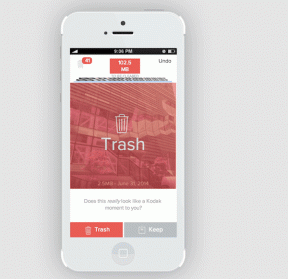Πώς να χρησιμοποιήσετε την καθοδηγούμενη πρόσβαση σε iPhone και iPad
Miscellanea / / June 15, 2023
Όταν παραδίδετε το τηλέφωνό σας σε κάποιον άλλο, δεν θα θέλατε να ανοίξει άλλη εφαρμογή ή οποιοδήποτε άλλο περιεχόμενο πέρα από αυτό που προορίζεται να προβληθεί. Αυτό είναι πρωτίστως μια ανησυχία όταν σας τα παιδιά χρησιμοποιούν το τηλέφωνό σας. Ευτυχώς, το iPhone και το iPad διαθέτουν μια δυνατότητα που μας βοηθά να το αντιμετωπίσουμε - εδώ είναι όλα όσα πρέπει να γνωρίζετε για τον τρόπο χρήσης της Καθοδηγούμενης πρόσβασης σε iPhone και iPad.

Σε αυτό το άρθρο, θέλουμε να σας δείξουμε όλα όσα πρέπει να γνωρίζετε για τη δυνατότητα Καθοδηγούμενης πρόσβασης. Είναι ένα από τα πιο χρήσιμα εργαλεία που αναπτύχθηκε από την Apple και αν δεν γνωρίζατε για αυτήν τη δυνατότητα πριν, σίγουρα θα αλλάξει τον τρόπο με τον οποίο τα παιδιά σας χρησιμοποιούν το iPhone ή το iPad σας. Ας ξεκινήσουμε.
Τι είναι η καθοδηγούμενη πρόσβαση
Η καθοδηγούμενη πρόσβαση είναι μια λειτουργία που περιορίζει το iPhone ή το iPad σας σε μία μόνο εφαρμογή. Μέχρι να απενεργοποιήσετε την Καθοδηγούμενη πρόσβαση, δεν μπορείτε να μεταβείτε σε άλλη εφαρμογή. Επιπλέον, η απενεργοποίηση της λειτουργίας για χρήση άλλων εφαρμογών στο iPhone σας προστατεύεται από έναν κωδικό πρόσβασης.
Για να το αξιοποιήσετε στο έπακρο, υπάρχουν διάφορα στοιχεία ελέγχου στην Καθοδηγούμενη πρόσβαση. Μπορείτε να απενεργοποιήσετε την οθόνη αφής, να ορίσετε ένα χρονόμετρο για καθοδηγούμενη πρόσβαση, να απενεργοποιήσετε τα φυσικά κουμπιά και πολλά άλλα. Θα σας βοηθήσουμε να εξερευνήσετε όλα αυτά στα επόμενα μέρη αυτού του άρθρου. Ας δούμε τώρα πώς να ενεργοποιήσετε την Καθοδηγούμενη πρόσβαση σε iPhone και iPad.
Ενεργοποιήστε την Καθοδηγούμενη πρόσβαση σε iPhone και iPad
Δείτε πώς μπορείτε να ενεργοποιήσετε την Καθοδηγούμενη πρόσβαση στη συσκευή σας iOS.
Βήμα 1: Ανοίξτε την εφαρμογή Ρυθμίσεις. Πατήστε Προσβασιμότητα.


Βήμα 2: Πατήστε στην Καθοδηγούμενη πρόσβαση.
Βήμα 3: Ενεργοποιήστε το διακόπτη για καθοδηγούμενη πρόσβαση.
Βήμα 4: Ενεργοποιήστε επίσης το διακόπτη για το Accessibility Shortuct, ώστε να μπορείτε να ενεργοποιήσετε εύκολα την Καθοδηγούμενη πρόσβαση με ένα τριπλό κλικ του πλευρικού κουμπιού ή του κουμπιού αρχικής οθόνης (αν το iPhone σας διαθέτει).
Υπόδειξη: Μπορείτε επίσης να επιλέξετε Ρυθμίσεις κωδικού πρόσβασης για να ρυθμίσετε έναν κωδικό πρόσβασης χρησιμοποιώντας το Face ID ή το Touch ID για να κάνετε τις συνεδρίες καθοδηγούμενης πρόσβασης πιο ασφαλείς.


Πώς να ξεκινήσετε μια περίοδο λειτουργίας καθοδηγούμενης πρόσβασης
Για να ξεκινήσετε μια περίοδο λειτουργίας καθοδηγούμενης πρόσβασης, ανοίξτε την εφαρμογή στην οποία θέλετε να κλειδώσει το iPhone σας και, στη συνέχεια, κάντε τριπλό κλικ στο πλευρικό κουμπί ή στο κουμπί αρχικής οθόνης (εάν το iPhone σας διαθέτει).
Πατήστε στην έναρξη και τώρα θα πρέπει να ορίσετε έναν κωδικό πρόσβασης για την προστασία των στοιχείων ελέγχου της Καθοδηγούμενης πρόσβασης.
Η συνεδρία καθοδηγούμενης πρόσβασης θα ξεκινήσει τώρα και το iPhone σας θα περιοριστεί στη μία εφαρμογή που εκτελείται στο προσκήνιο.
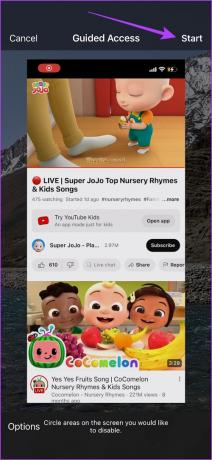
Κλείδωμα οθόνης iPhone και iPad για παιδιά με καθοδηγούμενη πρόσβαση
Με την καθοδηγούμενη πρόσβαση, μπορείτε επίσης απενεργοποιήστε και κλειδώστε την οθόνη αφής ώστε τα παιδιά σας ή οποιοσδήποτε άλλος χρησιμοποιεί το iPhone ή το iPad σας να μην έχει πρόσβαση σε κανένα τμήμα της οθόνης. Ωστόσο, μπορείτε είτε να απενεργοποιήσετε ολόκληρη την οθόνη αφής είτε να απενεργοποιήσετε μόνο τμήματα της οθόνης αφής. Ας ξεκινήσουμε με το τελευταίο.
Απενεργοποιήστε τις περιοχές μιας οθόνης με καθοδηγούμενη πρόσβαση
Βήμα 1: Ανοίξτε το μενού Καθοδηγούμενη πρόσβαση κάνοντας τριπλό κλικ στο πλευρικό κουμπί ή στο κουμπί αρχικής οθόνης (αν το iPhone σας διαθέτει).
Βήμα 2: Κυκλώστε τις περιοχές για τις οποίες θέλετε να απενεργοποιήσετε την αφή.


Τώρα, η αφή για την επιλεγμένη περιοχή θα απενεργοποιηθεί.

Απενεργοποιήστε ολόκληρη την οθόνη αφής στην καθοδηγούμενη πρόσβαση
Βήμα 1: Ανοίξτε το μενού Καθοδηγούμενη πρόσβαση κάνοντας τριπλό κλικ στο πλευρικό κουμπί ή στο κουμπί αρχικής οθόνης (αν το iPhone σας διαθέτει).
Βήμα 2: Πατήστε Επιλογές.
Βήμα 3: Απενεργοποιήστε την εναλλαγή για αφή και πατήστε Τέλος.


Μόλις απενεργοποιηθεί η εναλλαγή αφής, θα απενεργοποιηθεί ολόκληρη η οθόνη αφής στην Καθοδηγούμενη πρόσβαση. Ωστόσο, μπορείτε να κάνετε τριπλό κλικ και να αποκτήσετε πρόσβαση στο μενού Καθοδηγούμενη πρόσβαση για να ενεργοποιήσετε ξανά την οθόνη αφής στην εφαρμογή.
Πρόσθετες ρυθμίσεις και δυνατότητες καθοδηγούμενης πρόσβασης
Εκτός από το κλείδωμα και την απενεργοποίηση της αφής στην Καθοδηγούμενη πρόσβαση, έχετε πολλά περισσότερα χρήσιμα στοιχεία ελέγχου για την παρακολούθηση της χρήσης της εφαρμογής στο iPhone και το iPad σας. Ας δούμε πρώτα πώς να ανοίξετε το μενού δυνατοτήτων.
Βήμα 1: Ανοίξτε το μενού Καθοδηγούμενη πρόσβαση κάνοντας τριπλό κλικ στο πλευρικό κουμπί.
Βήμα 2: Πατήστε Επιλογές.
Ακολουθούν μερικές επιλογές που μπορείτε να χρησιμοποιήσετε για να ελέγξετε την Καθοδηγούμενη πρόσβαση στο iPhone και το iPad σας.
- Μπορείτε να απενεργοποιήσετε το πλευρικό κουμπί και τα κουμπιά έντασης ήχου για να αποτρέψετε το κλείσιμο της οθόνης ή την αύξηση/μείωση της έντασης.
- Μπορείτε να απενεργοποιήσετε την αυτόματη περιστροφή του Motion to lock.
- Μπορείτε να απενεργοποιήσετε τη χρήση οποιουδήποτε πληκτρολογίου εντός της εφαρμογής.
- Μπορείτε να ορίσετε ένα χρονικό όριο για την καθοδηγούμενη πρόσβαση. Αυτό διασφαλίζει ότι η καθοδηγούμενη πρόσβαση είναι ενεργοποιημένη μόνο για την καθορισμένη διάρκεια.
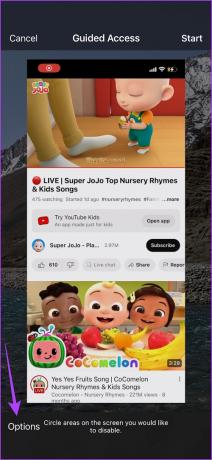

Επιπλέον, εάν ανοίξετε Ρυθμίσεις -> Προσβασιμότητα -> Καθοδηγούμενη πρόσβαση, θα βρείτε επιλογές για να ενεργοποιήσετε τη φωνητική ανατροφοδότηση όταν τελειώνει το χρονόμετρο για την Καθοδηγούμενη πρόσβαση ή να ενεργοποιήσετε το FaceID για καθοδηγούμενη πρόσβαση.


Τερματίστε μια περίοδο λειτουργίας καθοδηγούμενης πρόσβασης
Εάν θέλετε να βγείτε από την περίοδο λειτουργίας καθοδηγούμενης πρόσβασης, το μόνο που χρειάζεται να κάνετε είναι να κάνετε τριπλό κλικ στο πλαϊνό κουμπί ή στο κουμπί αρχικής οθόνης (αν το iPhone σας διαθέτει) και να πατήσετε Τέλος. Αυτό θα βγει από την περίοδο λειτουργίας καθοδηγούμενης πρόσβασης.
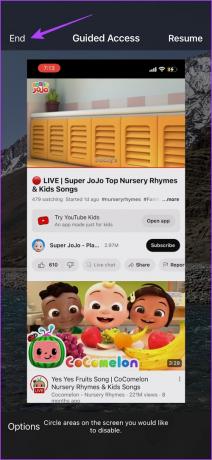
Αυτό είναι όλα όσα πρέπει να ξέρετε για τον τρόπο χρήσης της Καθοδηγούμενης πρόσβασης στο iPhone σας. Εάν έχετε περισσότερες ερωτήσεις, μπορείτε να ρίξετε μια ματιά στην ενότητα Συχνές ερωτήσεις παρακάτω.
Συχνές ερωτήσεις σχετικά με την καθοδηγούμενη πρόσβαση
Το Guided Access κυκλοφόρησε με το iOS 6 το 2012.
Όχι. Δεν υπάρχει αξιόπιστη εφαρμογή που να προσφέρει και να αναπαράγει τις δυνατότητες της Καθοδηγούμενης πρόσβασης στο iOS.
Ναι – μπορείτε να χρησιμοποιήσετε τη λειτουργία Καρφίτσωμα εφαρμογής στη συσκευή σας Android.
Ελέγξτε το iPhone σας με καθοδηγούμενη πρόσβαση
Με την καθοδηγούμενη πρόσβαση, μην αφήνετε ποτέ το iPhone σας στην παλάμη κάποιου άλλου με την ανησυχία του να γλιστρήσει σε άλλη φωτογραφία ή άλλη εφαρμογή. Το τριπλό κλικ στο πλαϊνό κουμπί ή στο κουμπί αρχικής οθόνης το κάνει σίγουρα αρκετά εύκολο και παρέχει έναν γρήγορο τρόπο χρήσης της Καθοδηγούμενης πρόσβασης. Επιπλέον, είναι ένας πολύ καλός τρόπος για να ενεργοποιήσετε τους γονικούς ελέγχους στο iPhone και το iPad σας. Επομένως, ελπίζουμε ότι αυτό το άρθρο βοήθησε!
Ωστόσο, παρατηρήσαμε ότι η καθοδηγούμενη πρόσβαση προκαλεί καθυστέρηση κατά το κλείδωμα του iPhone σας. Για να μάθετε περισσότερα, διορθώστε την καθυστέρηση της οθόνης κλειδώματος του iPhone.
Τελευταία ενημέρωση στις 15 Ιουνίου 2023
Το παραπάνω άρθρο μπορεί να περιέχει συνδέσμους συνεργατών που βοηθούν στην υποστήριξη της Guiding Tech. Ωστόσο, δεν επηρεάζει τη συντακτική μας ακεραιότητα. Το περιεχόμενο παραμένει αμερόληπτο και αυθεντικό.